Comience con el equilibrio de carga de trabajo
Puede configurar el dispositivo virtual de Workload Balancing en solo unos pocos pasos:
-
Revise la información de requisitos previos y planifique el uso del equilibrio de cargade trabajo
-
Descargue el dispositivo virtual de equilibrio de cargade trabajo.
-
Importe el dispositivo virtual de equilibrio de carga de trabajo en XenCenter.
-
(Opcional) Si ya tiene una versión anterior de Workload Balancing instalada, puede migrar los datos de un dispositivo virtual existente.
-
Conecte el grupo al dispositivo virtual de Workload Balancing mediante XenCenter.
La ficha Workload Balancing solo aparece en XenCenter si su grupo tiene la licencia requerida para usar Workload Balancing.
Antes de comenzar
El dispositivo virtual Workload Balancing es una única máquina virtual preinstalada diseñada para ejecutarse en un servidor Citrix Hypervisor. Antes de importarlo, revise la información y las consideraciones previas.
Requisitos previos
-
Workload Balancing 8.2.2 y las versiones posteriores son compatibles con la actualización acumulativa 1 de Citrix Hypervisor 8.2. Recomendamos usar la consola de administración de XenCenter para importar el dispositivo virtual.
-
Si actualmente utiliza una versión anterior del dispositivo virtual de equilibrio de carga de trabajo, puede utilizar el script de migración para migrar los datos existentes cuando actualice a la versión más reciente. Para obtener más información, consulte Migrar desde un dispositivo virtual existente.
-
El dispositivo virtual de Workload Balancing requiere un mínimo de 2 GB de RAM y 30 GB de espacio en disco para ejecutarse. De forma predeterminada, al dispositivo virtual de Workload Balancing se le asignan 2 vCPU. Este valor es suficiente para grupos que alojan 1000 VM. Por lo general, no es necesario aumentarlo. Reduzca la cantidad de CPU virtuales asignadas al dispositivo virtual solo si tiene un entorno pequeño. Para obtener más información, consulte Cambiar la configuración del dispositivo virtual de equilibrio de cargade trabajo.
Requisitos del grupo
Para equilibrar un grupo con Workload Balancing, el grupo debe cumplir los siguientes requisitos:
-
Todos los servidores tienen una licencia Premium Edition o una autorización de Citrix Virtual Apps and Desktops o de Citrix DaaS
-
Todos los servidores cumplen con los requisitos para la migración en vivo:
-
Almacenamiento remoto compartido
-
Configuraciones de procesador similares
-
Gigabit Ethernet
-
-
El grupo no contiene máquinas virtuales habilitadas para vGPU. Equilibrio de carga de trabajo no puede crear un plan de capacidad para las VM que tienen vGPU conectadas.
Un solo dispositivo virtual de equilibrio de carga de trabajo puede administrar varios grupos hasta un máximo de 100 grupos, según los recursos del dispositivo virtual (vCPU, memoria, tamaño del disco). En estos grupos, el dispositivo virtual puede administrar hasta 1000 máquinas virtuales. Sin embargo, si un grupo tiene una gran cantidad de máquinas virtuales (por ejemplo, más de 400 máquinas virtuales), le recomendamos que utilice un dispositivo virtual de equilibrio de carga de trabajo solo para ese grupo.
Consideraciones
Antes de importar el dispositivo virtual, tenga en cuenta la siguiente información y realice los cambios apropiados en su entorno, según corresponda.
-
Puerto de comunicaciones. Antes de iniciar el Asistente para configuración de equilibrio de carga de trabajo, determine el puerto sobre el que quiere que se comunique el dispositivo virtual de Workload Balancing. Se le solicitará este puerto durante la configuración de equilibrio de carga de trabajo. De forma predeterminada, el servidor de Workload Balancing usa 8012.
Nota:
No configure el puerto de equilibrio de carga de trabajo en el puerto 443. El dispositivo virtual de Workload Balancing no puede aceptar conexiones a través del puerto 443 (el puerto TLS/HTTPS estándar).
-
Cuentas para equilibrio de carga de trabajo. Hay tres cuentas diferentes que se utilizan al configurar el dispositivo virtual de Workload Balancing y conectarlo a Citrix Hypervisor.
El Asistente de configuración de equilibrio de carga de trabajo crea las siguientes cuentas con un nombre de usuario y una contraseña que especifique:
-
Cuenta Workload Balancing
El servidor de Citrix Hypervisor utiliza esta cuenta para conectarse al servidor de equilibrio de carga de trabajo. De forma predeterminada, el nombre de usuario de esta cuenta es
wlbuser. Este usuario se crea en el dispositivo virtual de Workload Balancing durante la configuración del equilibrio de carga -
Cuenta base de datos
Esta cuenta se utiliza para acceder a la base de datos de PostgreSQL en el dispositivo virtual de Workload Balancing. De forma predeterminada, el nombre de usuario es
postgres. Establezca la contraseña para esta cuenta durante la configuración del equilibrio de carga de trabajo.
Al conectar el dispositivo virtual de Workload Balancing a un grupo de Citrix Hypervisor, debe especificar una cuenta existente:
-
Cuenta de Citrix Hypervisor
El dispositivo virtual de Workload Balancing utiliza esta cuenta para conectarse al grupo Citrix Hypervisor y leer los RRD. Asegúrese de que esta cuenta de usuario tenga los permisos para leer el grupo de Citrix Hypervisor, el servidor y los RRD de VM. Por ejemplo, proporcione las credenciales de un usuario que tenga la función
pool-adminopool-operator.
-
-
Monitorización en todos los grupos. Puede colocar el dispositivo virtual de Workload Balancing en un grupo y supervisar un grupo diferente con él. (Por ejemplo, el dispositivo virtual de Workload Balancing está en el grupo A, pero lo utiliza para supervisar el grupo B.)
-
Sincronización horaria. El dispositivo virtual de Workload Balancing requiere que el tiempo en el equipo físico que aloja el dispositivo virtual coincida con el que está en uso por el grupo supervisado. No hay forma de cambiar la hora en el dispositivo virtual de Workload Balancing. Recomendamos apuntar tanto el equipo físico que aloja Workload Balancing como los hosts del grupo que está supervisando al mismo servidor de hora de red (NTP).
-
Citrix Hypervisor y Workload Balancing se comunican a través de HTTPS. Por tanto, durante la configuración del equilibrio de carga de trabajo, el equilibrio de carga de trabajo crea automáticamente un certificado autofirmado en su nombre Puede cambiar este certificado por uno de una entidad de certificación o configurar Citrix Hypervisor para que verifique el certificado o ambos. Para obtener información, consulte los Certificados.
-
Almacenamiento de datos históricos y el tamaño del espacio en disco. La cantidad de datos históricos que puede almacenar se basa en lo siguiente:
- El tamaño del disco vDisk asignado a Workload Balancing (de forma predeterminada 30 GB)
- El espacio mínimo requerido en disco, que es de 2048 MB de forma predeterminada y se controla mediante el parámetro
GroomingRequiredMinimumDiskSizeInMBdel archivowlb.conf.
Cuantos más datos históricos recopila el equilibrio de carga de trabajo, más precisas y equilibradas son las recomendaciones. Si quiere almacenar muchos datos históricos, puede realizar una de las siguientes acciones:
- Archivar los datos tal como se describe en Archivar datos de base
- Aumente el tamaño del disco virtual asignado al dispositivo virtual de equilibrio de carga de trabajo, tal como se describe en Ampliar el disco del dispositivo virtual
Por ejemplo, si quiere utilizar la función de seguimiento de auditoría del grupo de equilibrio de carga de trabajo y configurar la granularidad del informe a media o superior.
-
Equilibrio de carga Equilibrio Si quiere utilizar el dispositivo virtual de Workload Balancing para administrarse a sí mismo, especifique el almacenamiento remoto compartido al importar el dispositivo virtual.
Nota:
Equilibrio de carga de trabajo no puede realizar la recomendación de ubicación Start On para el dispositivo virtual de Workload Balancing cuando se utiliza Equilibrio de carga La razón por la que Workload Balancing no puede hacer recomendaciones de ubicación cuando se administra a sí mismo es porque el dispositivo virtual debe estar en ejecución para realizar esa función. Sin embargo, puede equilibrar el dispositivo virtual de Workload Balancing del mismo modo que equilibraría cualquier otra VM que esté administrando.
-
Planifique el tamaño del grupo de recursos. El equilibrio de carga de trabajo requiere configuraciones específicas para ejecutarse correctamente en grupos grandes. Para obtener más información, consulte Cambiar la configuración del dispositivo virtual de equilibrio de cargade trabajo.
Descargue el dispositivo virtual
El dispositivo virtual de Workload Balancing se empaqueta en el formato .xva. Puede descargar el dispositivo virtual desde la página de descargas de Citrix http://www.citrix.com/downloads. Al descargar el archivo, guárdelo en una carpeta del disco duro local (normalmente en el equipo donde está instalado XenCenter).
Cuando se complete la descarga de .xva, puede importarla en XenCenter como se describe en Importar el dispositivo virtual de equilibrio de carga de trabajo.
Importar el dispositivo virtual de equilibrio de carga
Use XenCenter para importar el dispositivo virtual de Workload Balancing en un grupo.
Para importar el dispositivo virtual en Citrix Hypervisor:
- Abra XenCenter.
- Haga clic con el botón secundario en el grupo (o servidor) en el que quiere importar el paquete de dispositivo virtual y seleccione Importar.
- Busque el paquete
vpx-wlb.xva. -
Seleccione el grupo o el servidor doméstico en el que quiere ejecutar el dispositivo virtual de Workload Balancing.
Cuando selecciona el grupo, la VM se inicia automáticamente en el host más adecuado de ese grupo.
Como alternativa, si no administra el dispositivo virtual de Workload Balancing mediante Workload Balancing, puede configurar un servidor doméstico para el dispositivo virtual de Workload Balancing. Esta configuración garantiza que el dispositivo virtual siempre se inicie en el mismo host.
-
Elija un repositorio de almacenamiento en el que almacenar el disco vDisk para el dispositivo virtual de Workload Balancing. Este repositorio debe tener un mínimo de 30 GB de espacio libre.
Puede elegir entre almacenamiento local o remoto. Sin embargo, si elige almacenamiento local, no puede administrar el dispositivo virtual con Workload Balancing.
- Defina las interfaces virtuales para el dispositivo virtual de Workload Balancing. En esta versión, Workload Balancing está diseñado para comunicarse en una única interfaz virtual.
- Elija una red que pueda acceder al grupo que quiere que administre Workload Balancing.
- Deje activada la casilla de verificación Iniciar máquinas virtuales después de la importación y haga clic en Finalizar para importar el dispositivo virtual.
- Cuando termine de importar el archivo
.xvade equilibrio de carga de trabajo, aparece la VM de equilibrio de carga de trabajo en el panel Recursos de XenCenter.
Después de importar el dispositivo virtual de equilibrio de carga de trabajo, configure el dispositivo virtual como se describe en Configuración del dispositivo virtual de equilibrio de cargade trabajo.
Configurar el dispositivo virtual Equilibrio de carga
Cuando termine de importar el dispositivo virtual de Workload Balancing, debe configurarlo antes de poder usarlo para administrar su grupo. Para guiarlo en la configuración, el dispositivo virtual de Workload Balancing le proporciona un asistente de configuración en XenCenter. Para mostrarlo, seleccione el dispositivo virtual en el panel Recursos y haga clic en la ficha Consola. Para todas las opciones, presione Entrar para aceptar la opción predeterminada.
- Después de importar el dispositivo virtual de Workload Balancing, haga clic en la ficha
-
Escriba
yespara aceptar los términos del acuerdo de licencia. Para rechazar el CLUF, escribano.Nota:
El dispositivo virtual de Workload Balancing también está sujeto a las licencias contenidas en el directorio
/opt/vpx/wlbdel dispositivo virtual de equilibrio de carga de trabajo. -
Introduzca y confirme una nueva contraseña raíz para la máquina virtual de Workload Balancing. Citrix recomienda seleccionar una contraseña segura.
Nota:
Al introducir la contraseña, la consola no muestra marcadores de posición, como asteriscos, para los caracteres.
- Introduzca el nombre del equipo que quiere asignar al dispositivo virtual de Workload Balancing.
-
Introduzca el sufijo de dominio para el dispositivo virtual.
Por ejemplo, si el nombre de dominio completo (FQDN) del dispositivo virtual es
wlb-vpx-pos-pool.domain4.bedford4.ctx, introduzcadomain4.bedford4.ctx.Nota:
El dispositivo virtual de Workload Balancing no agrega automáticamente su FQDN al servidor del Sistema de nombres de dominio (DNS). Por lo tanto, si quiere que el grupo use un FQDN para conectarse a Workload Balancing, debe agregar el FQDN a su servidor DNS.
-
Introduzca
ypara usar DHCP para obtener la dirección IP automáticamente para la máquina virtual de Workload Balancing. De lo contrario, introduzcany, a continuación, introduzca una dirección IP estática, una máscara de subred y una puerta de enlace para la máquina virtual.Nota:
El uso de DHCP es aceptable siempre que la concesión de la dirección IP no caduque. Es importante que la dirección IP no cambie: cuando cambia, interrumpe la conexión entre XenServer y Workload Balancing.
-
Introduzca un nombre de usuario para la base de datos de equilibrio de carga de trabajo o presione Entrar para utilizar el nombre de usuario predeterminado (postgres) de la cuenta de la base de datos.
Va a crear una cuenta para la base de datos de equilibrio de carga de trabajo. Los servicios de equilibrio de carga de trabajo utilizan esta cuenta para leer/escribir en la base de datos de equilibrio de carga de Anote el nombre de usuario y la contraseña. Es posible que los necesite si alguna vez quiere administrar directamente a la base de datos PostgreSQL de equilibrio de carga de trabajo (por ejemplo, si quiere exportar datos).
- Introduzca una contraseña para la base de datos de equilibrio de carga de trabajo Después de presionar Entrar, aparecen mensajes que indican que el Asistente de configuración está cargando objetos de base de datos.
-
Introduzca un nombre de usuario y una contraseña para Workload Balancing Server.
Esta acción crea la cuenta que Citrix Hypervisor usa para conectarse a Workload Balancing. El nombre de usuario predeterminado es wlbuser.
-
Introduzca el puerto para el servidor de equilibrio de carga de trabajo. El servidor de equilibrio de carga de trabajo se comunica mediante este puerto.
De forma predeterminada, el servidor de Workload Balancing usa 8012. El número de puerto no se puede establecer en 443, que es el número de puerto TLS predeterminado.
Nota:
Si cambia el puerto aquí, especifique ese nuevo número de puerto cuando conecte el grupo a Workload Balancing. Por ejemplo, especificando el puerto en el cuadro de diálogo Conectar al servidor WLB.
Asegúrese de que el puerto que especifique para Workload Balancing esté abierto en cualquier firewall.
Después de presionar Entrar, el equilibrio de carga de trabajo continúa con la configuración del dispositivo virtual, incluida la creación de certificados autofirmados.
- Ahora, también puede iniciar sesión en el dispositivo virtual al introducir el nombre de usuario de la VM (normalmente
root) y la contraseña raíz que creó anteriormente. Sin embargo, solo es necesario iniciar sesión cuando quiere ejecutar comandos de Workload Balancing o modificar el archivo de configuración de Workload Balancing.
Después de configurar el equilibrio de carga de trabajo, conecte su grupo al dispositivo virtual de equilibrio de carga de trabajo como se describe en Conectarse al dispositivo virtual de equilibrio de cargade trabajo
Si es necesario, puede encontrar el archivo de configuración de equilibrio de carga de trabajo en la siguiente ubicación: /opt/vpx/wlb/wlb.conf. Para obtener más información, consulte Modificar el archivo de configuración de equilibrio de cargade trabajo
El archivo de registro de equilibrio de carga de trabajo se encuentra en esta ubicación: /var/log/wlb/LogFile.log. Para obtener más información, consulte Aumentar los detalles en el registro de equilibrio de cargade trabajo.
Conectarse al dispositivo virtual de equilibrio de carga de trabajo
Después de configurar el equilibrio de carga de trabajo, conecte los grupos que quiere administrar al dispositivo virtual de equilibrio de carga de trabajo mediante la CLI o XenCenter.
Nota:
Un solo dispositivo virtual de equilibrio de carga de trabajo puede administrar varios grupos hasta un máximo de 100 grupos, según los recursos del dispositivo virtual (vCPU, memoria, tamaño del disco). En estos grupos, el dispositivo virtual puede administrar hasta 1000 máquinas virtuales. Sin embargo, si un grupo tiene una gran cantidad de máquinas virtuales (por ejemplo, más de 400 máquinas virtuales), le recomendamos que utilice un dispositivo virtual de equilibrio de carga de trabajo solo para ese grupo.
Para conectar un grupo a su dispositivo virtual de equilibrio de carga de trabajo, necesita la siguiente información:
-
Dirección IP o FQDN del dispositivo virtual de Workload Balancing
-
Para obtener la dirección IP del dispositivo virtual de Workload Balancing:
- En XenCenter, vaya a la ficha Consola del dispositivo virtual de Workload Balancing.
- Inicie sesión como
rootcon la contraseña raíz que creó al importar el dispositivo. - Ejecute el siguiente comando:
ifconfig.
-
Para especificar el FQDN de equilibrio de carga de trabajo al conectarse al servidor de equilibrio de carga de trabajo, primero agregue su nombre de host y dirección IP a su servidor DNS.
-
-
El número de puerto del dispositivo virtual de Workload Balancing. De forma predeterminada, Citrix Hypervisor se conecta al equilibrio de carga de trabajo en el puerto 8012.
Modifique únicamente el número de puerto cuando lo haya cambiado durante la configuración de equilibrio de carga de trabajo. El número de puerto especificado durante la configuración de equilibrio de carga de trabajo, en cualquier regla de firewall y en el cuadro de diálogo Conectar al servidor WLB debe coincidir.
-
Credenciales para la cuenta de equilibrio de carga de trabajo que creó durante la configuración de equilibrio de
Esta cuenta se conoce a menudo como cuenta de usuario de equilibrio de carga de trabajo. Citrix Hypervisor utiliza esta cuenta para comunicarse con el equilibrio de carga de trabajo. Creó esta cuenta en el dispositivo virtual de Workload Balancing durante la configuración de equilibrio de carga
-
Credenciales para el agrupación de recursos (es decir, el maestro de grupo) que quiere que supervise el equilibrio de carga de trabajo.
El dispositivo virtual de Workload Balancing utiliza esta cuenta para conectarse al grupo Citrix Hypervisor. Esta cuenta se crea en el maestro de grupo de Citrix Hypervisor y tiene el rol
pool-adminopool-operator.
Cuando se conecta por primera vez al equilibrio de carga de trabajo, utiliza los umbrales y la configuración predeterminados para equilibrar cargas de trabajo. Las funciones automáticas, como el modo de optimización automatizada, la administración de energía y la automatización, están inhabilitadas de forma predeterminada.
Trabajar con certificados
Si quiere cargar un certificado diferente (de confianza) o configurar la verificación de certificados, tenga en cuenta lo siguiente antes de conectar el grupo a Workload Balancing:
-
Si quiere que Citrix Hypervisor verifique el certificado de equilibrio de carga de trabajo autofirmado, debe usar la dirección IP de equilibrio de carga de trabajo para conectarse al equilibrio de carga de trabajo. El certificado autofirmado se emite para Workload Balancing en función de su dirección IP.
-
Si quiere utilizar un certificado de una entidad de certificación, es más fácil especificar el FQDN al conectarse a Workload Balancing. Sin embargo, puede especificar una dirección IP estática en el cuadro de diálogo Conectar al servidor WLB. Use esta dirección IP como el nombre alternativo del firmante (SAN) en el certificado.
Para obtener más información, consulte Certificados.
Para conectar su grupo al dispositivo virtual de Workload Balancing
-
En XenCenter, seleccione el grupo de recursos y, en su panel Propiedades, haga clic en la ficha WLB. La ficha WLB muestra el botón Conectar.
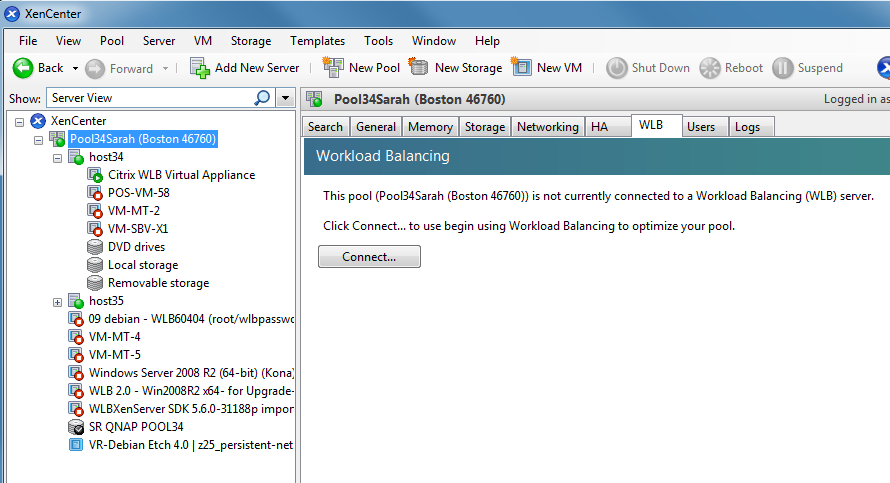
-
En la ficha WLB, haga clic en Conectar. Aparece el cuadro de diálogo Conectarse al servidor WLB.
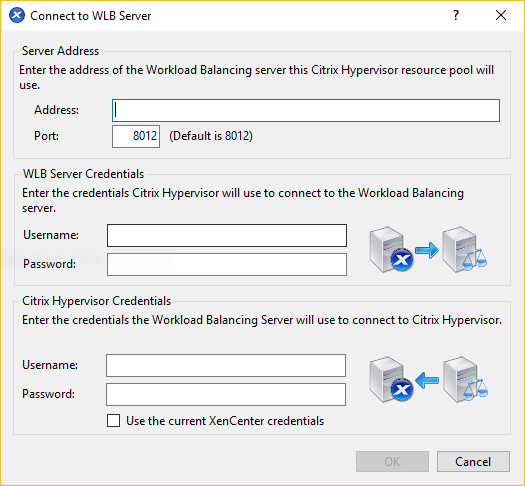
-
En la sección Dirección del servidor, introduzca lo siguiente:
-
En el cuadro Dirección, escriba la dirección IP o el FQDN del dispositivo virtual de Workload Balancing. Por ejemplo,
WLB-appliance-computername.yourdomain.net. -
(Opcional) Si cambió el puerto de equilibrio de carga de trabajo durante la configuración de equilibrio de carga de trabajo, introduzca el número de puerto en el cuadro Puerto. Citrix Hypervisor usa este puerto para comunicarse con Workload Balancing.
De forma predeterminada, Citrix Hypervisor se conecta al equilibrio de carga de trabajo en el puerto 8012.
-
-
En la sección Credenciales del servidor WLB, introduzca el nombre de usuario y la contraseña que el grupo utiliza para conectarse al dispositivo virtual de Workload Balancing.
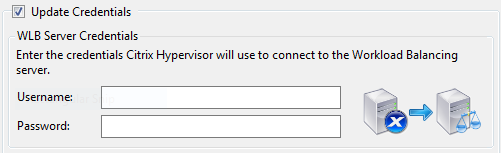
Estas credenciales deben ser la cuenta que creó durante la configuración del equilibrio de carga de trabajo. De forma predeterminada, el nombre de usuario de esta cuenta es
wlbuser. -
En la sección Credenciales de Citrix Hypervisor, introduzca el nombre de usuario y la contraseña del grupo que está configurando. Equilibrio de carga de trabajo usa estas credenciales para conectarse a los servidores del grupo.
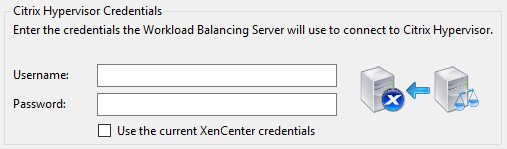
Para usar las credenciales con las que ha iniciado sesión en Citrix Hypervisor, seleccione Usar las credenciales actuales de XenCenter. Si ha asignado un rol a esta cuenta mediante la función Control de acceso (RBAC), asegúrese de que el rol tenga permisos suficientes para configurar Workload Balancing. Para obtener más información, consulte Permisos de control de acceso de equilibrio de cargade
Después de conectar el grupo al dispositivo virtual de Workload Balancing, el equilibrio de carga de trabajo comienza a supervisar automáticamente el grupo con la configuración de optimización predeterminada. Para modificar esta configuración o cambiar la prioridad dada a recursos específicos, espere al menos 60 segundos antes de continuar. O espere hasta que el registro de XenCenter muestre que la detección ha finalizado.
Importante:
Después de que el equilibrio de carga de trabajo se ejecute durante un tiempo, si no recibe recomendaciones de ubicación óptimas, evalúe sus umbrales de rendimiento. Esta evaluación se describe en Comprender cuándo el equilibrio de carga de trabajo hace recomendaciones. Es fundamental establecer el equilibrio de carga de trabajo en los umbrales correctos para su entorno o es posible que sus recomendaciones no sean apropiadas.
Migrar datos de un dispositivo virtual existente
Si utiliza el dispositivo virtual de equilibrio de carga de trabajo que se proporciona con Citrix Hypervisor 8.2, puede utilizar el script de migración para migrar los datos existentes cuando actualice a la versión más reciente (Workload Balancing 8.2.1 o posterior).
La versión de Workload Balancing que se proporciona actualmente con Citrix Hypervisor 8.2 es la 8.3.0. Sin embargo, Workload Balancing 8.2.0, 8.2.1 y 8.2.2 estaban disponibles anteriormente con Citrix Hypervisor 8.2. También puede usar este script de migración para migrar de Workload Balancing 8.2.1 u 8.2.2 a Workload Balancing 8.3.0.
Para utilizar el script de migración, debe tener la siguiente información:
- La contraseña raíz del dispositivo virtual de equilibrio de carga de trabajo existente para el acceso SSH remoto
- La contraseña del usuario de la base de datos
postgresen el dispositivo virtual de equilibrio de carga de trabajo existente - La contraseña del usuario de la base de datos
postgresen el nuevo dispositivo virtual de equilibrio de carga de trabajo
Deje el dispositivo virtual de Workload Balancing existente en ejecución en su grupo mientras completa los pasos de la migración.
- Siga los pasos de la sección anterior para importar el nuevo dispositivo virtual de Workload Balancing.
-
En la consola SSH del nuevo dispositivo virtual de Workload Balancing, ejecute uno de los siguientes comandos.
-
Para el dispositivo virtual Workload Balancing 8.2.1, ejecute:
/opt/vpx/wlb/migrate_db.sh 8.2.1 <IP of existing Workload Balancing appliance> -
Para el dispositivo virtual Workload Balancing 8.2.2, ejecute:
/opt/vpx/wlb/migrate_db.sh 8.2.2 <IP of existing Workload Balancing appliance>
El comando le solicitará información sobre la contraseña cuando sea necesario.
-
- Conecte el grupo Citrix Hypervisor con el nuevo dispositivo virtual de Workload Balancing.
- Cuando esté satisfecho con el comportamiento de esta versión del dispositivo virtual de Workload Balancing, puede archivar la versión anterior del dispositivo virtual.
Notas:
- En el caso de un error no recuperable, vuelva a importar la versión más reciente del dispositivo virtual de Workload Balancing.
- No desconecte el dispositivo virtual de equilibrio de carga de trabajo existente. De lo contrario, se eliminan los datos del dispositivo virtual existente.
- Mantenga el dispositivo virtual de equilibrio de carga de trabajo existente hasta que se haya asegurado de que el nuevo dispositivo virtual de equilibrio de carga de trabajo funciona según sea necesario.
- Si es necesario, puede deshacer esta migración volviendo a conectar la versión anterior del dispositivo virtual de Workload Balancing al grupo Citrix Hypervisor.